
编程工具 占存:117.02MB 时间:2022-06-09
软件介绍: PL/SQL Developer 是一个为Oracle数据库开发存储程序单元的集成开发环境(IDE) ,使用 PL/SQL D...
各位熟悉pl/sql developer吗?下面小编给大家分享就是关于pl/sql developer连接数据库的操作方法,还不了解的朋友可以来看看哦,相信朋友们通过本篇教程的学习,对pl/sql developer会有更深的了解。
1、当打开plsql工具发现有三个文本框,但你会发现如下第二张图与第一张图多了一个文本框,显示的是连接为.连接数据库需要几个参数,大家都应该知道,连接数据库需要ip地址,端口号,用户名,密码,数据库名称,最后一个就是数据库角色,也就是"连接为"这个选项,没有这个选项无法连接数据库.没有安装Oracle的话,这里就会少一个选项"连接为",若你安装了Oracle客户端那就请忽略该经验,因为PLSQL工具会自动从系统注册表找有没有Oracle的配置信息,没有则显示如第一张图,有则显示第二张图(也可能个别机器即使安装了Oracle客户端还是没显示,这样需要手动去添加Oracle的参数配置文件),
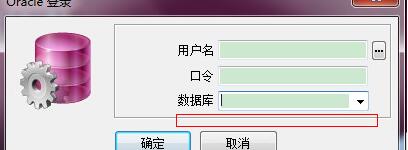
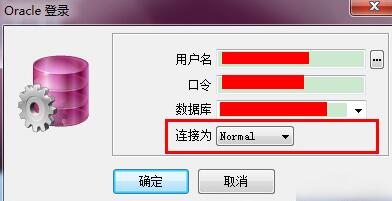
2、打开plsql界面,弹出登录框时很冲动的输入了正确的用户名密码,以及ip地址端口号,但点击确定时弹出如下第一张图所示,这说明你本机没有安装Oracle客户端或者plsql工具首选项中没有配置正确.因此直接点取消,plsql会自动打开软件如下第二图.您会看到软件的左上方提示没有登录
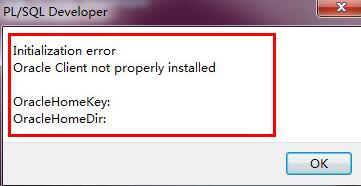
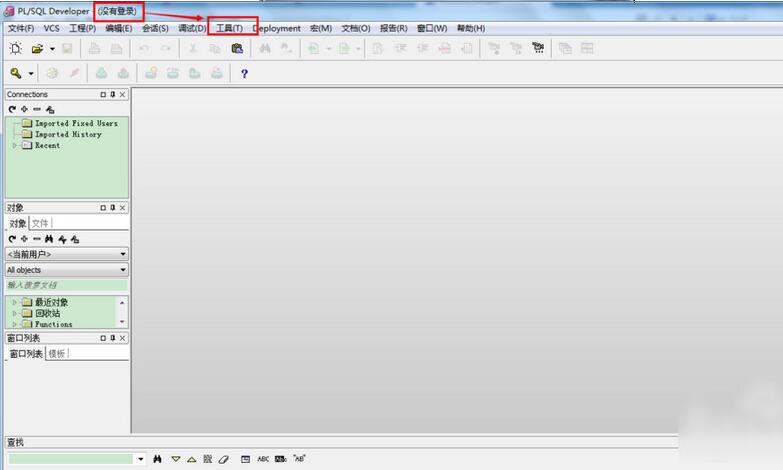
3、按照下图的第一图指引,点击工具→首选项弹出如下第二图,根据红色框中的位置您会发现中间有个Oracle主目录,其中第①个是Oracle主目录,第②个是Oracle参数配置信息目录(需要一个配置文件路劲),这时您需要下载一个配置文件,配置文件地址我会赋在文档的末尾
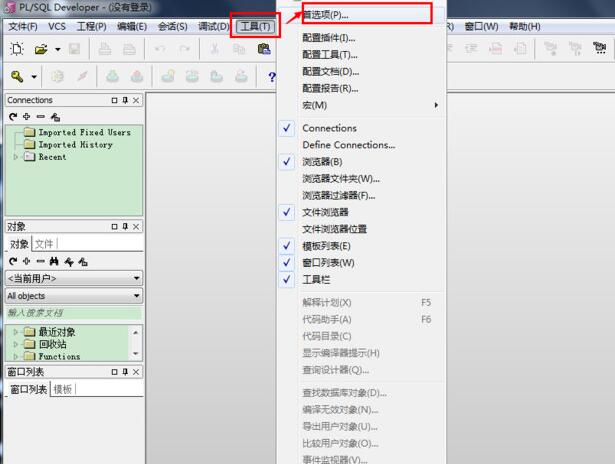
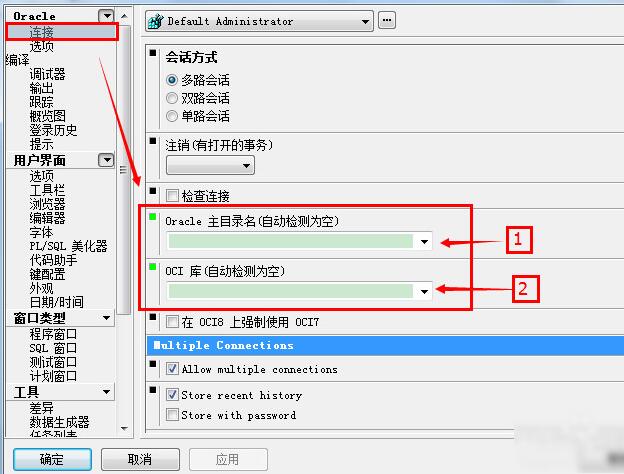
4、文件路劲地址复制进去后,会立即弹出提示您更改将在重启PLSQL后有效,如图所示,点击确定,关闭plsql程序,重新打开plsql
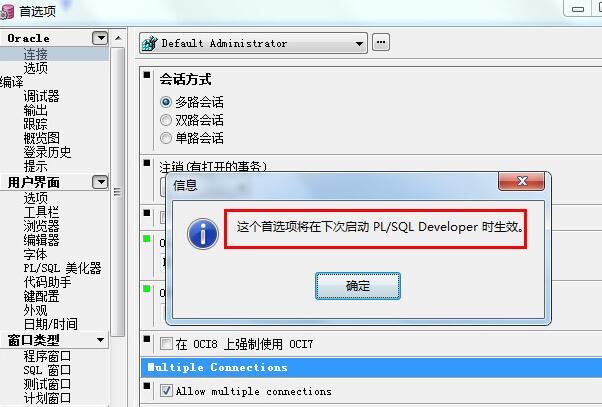
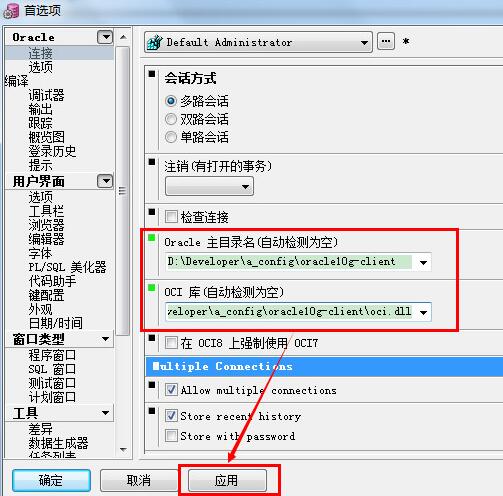
5、当重新打开plsql程序时,若您看到的界面如下图所示,细心的您会发现下面多了一个选项"连接为",也就是之前我们一直期待的界面,那么恭喜您,您配置文件成功,可以连接数据库咯.若连接失败,请查看您的参数是否正确.
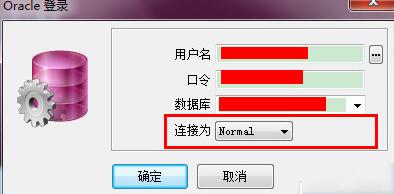
各位小伙伴们,看完上面的精彩内容,都清楚pl/sql developer连接数据库的操作方法了吧!